
多くの友人が自分のコンピューターに dxf ファイルをダウンロードしましたが、dxf ファイルを開く方法は何ですか?一部の友人はそれについてよく分からないので、編集者に助けを求めるためにこのサイトに来ます. 心配しないでください. このサイトの全能の編集者は、dxfファイルを開くためにコンピューターにどのソフトウェアをダウンロードすべきかという具体的な内容を整理しています. 必要な場合は、すぐにこのサイトに来てください。

方法 1、
1. まず、autoCAD をインストールする必要があります;
2. コンピューター上で CAD ソフトウェアを開き、[描画開始] オプションをクリックします。ホームページ上で「描画」ページに入ります。次に、メニュー オプションの [挿入] ページで、挿入オプション (下図の赤丸部分)

3 を実行します。表示されるウィンドウで、[参照]ボタンをクリックしてファイルを見つけます。コンピュータ上で対象の DXF ファイルを見つけて選択し、クリックして開きます。

4. 挿入ページに戻ったら、いくつかの代替設定を確認して、図面が正しく表示されるようにします。一部の座標点はマウスの選択により固定されます;
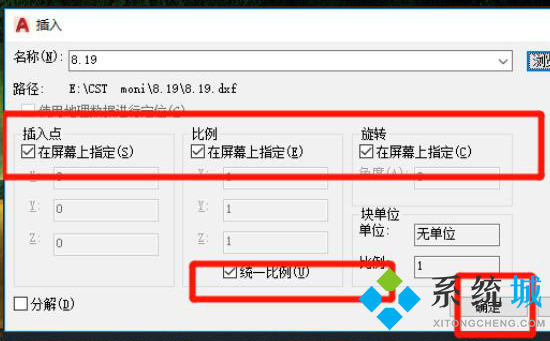

6. マウスをドラッグすると、マウスの拡大に応じてグラフィックが拡大縮小されます。サイズを選択した後、2 番目の点をクリックします。 
7. 次に、マウスを回転させると、それに応じてグラフィックも回転しますので、回転角度を決定したら、マウスをダブルクリックして 3 番目の点を固定します。最後に、確認後、CAD ソフトウェアで dxf ファイルを正常に開くことができます。 
方法 2、
1. Swift CAD Editor を使用することもできます;
2. Swift CAD Editor をインストールして実行します、プログラムのメイン インターフェイスから [開く] ボタンをクリックして、開く対応する DXF ファイルを選択します; 
 3. 対応する DXF ファイルを開いた後、次のことができます。 [ビューア] タブのインターフェイスで、[背景を黒に設定] ボタンをクリックして図面の背景色を変更します。また、[ウィンドウに合わせる] ボタンをクリックして CAD 図面を最適な方法で表示することもできます。
3. 対応する DXF ファイルを開いた後、次のことができます。 [ビューア] タブのインターフェイスで、[背景を黒に設定] ボタンをクリックして図面の背景色を変更します。また、[ウィンドウに合わせる] ボタンをクリックして CAD 図面を最適な方法で表示することもできます。
 4. 描画内容の閲覧部分では、「変位」欄のツールを利用することに重点を置き、具体的には、描画内容の部分閲覧や手の動きを実現することができます。表示機能;
4. 描画内容の閲覧部分では、「変位」欄のツールを利用することに重点を置き、具体的には、描画内容の部分閲覧や手の動きを実現することができます。表示機能;
 5. DXF ドキュメントの編集操作については、[エディタ] タブに直接切り替え、[キャプチャ] ツールをクリックしてグラフィック オブジェクト エンティティを選択できます。
5. DXF ドキュメントの編集操作については、[エディタ] タブに直接切り替え、[キャプチャ] ツールをクリックしてグラフィック オブジェクト エンティティを選択できます。
 #6. グラフィック オブジェクトを選択すると、線の色や幅、その他のプロパティを「」で設定できます。 「プロパティ」パネル。同時に、「レイヤー」を設定することもできます;
#6. グラフィック オブジェクトを選択すると、線の色や幅、その他のプロパティを「」で設定できます。 「プロパティ」パネル。同時に、「レイヤー」を設定することもできます;
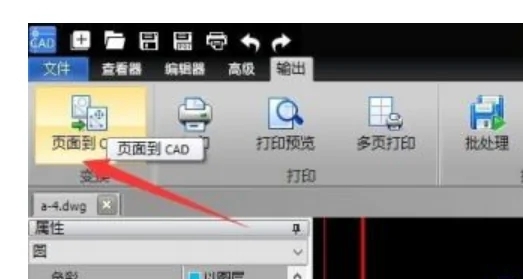 7. Swift CAD エディターは、編集した CAD 図面ドキュメントを AutoCAD などのプログラムに変換することをサポートしています。より複雑な編集操作が可能になります。
7. Swift CAD エディターは、編集した CAD 図面ドキュメントを AutoCAD などのプログラムに変換することをサポートしています。より複雑な編集操作が可能になります。
以上がパソコンでdxfファイルを開く方法と必要なソフトウェアの詳細内容です。詳細については、PHP 中国語 Web サイトの他の関連記事を参照してください。